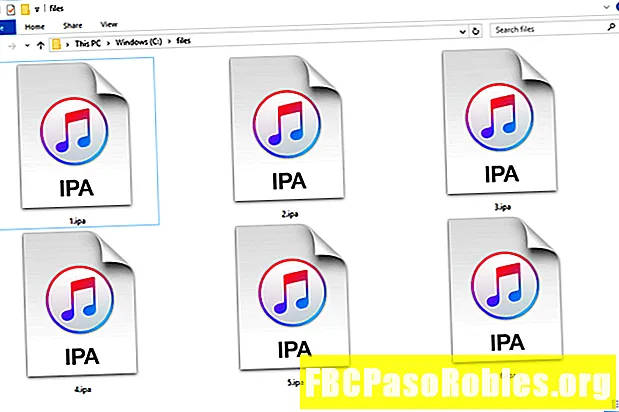콘텐츠
- 가장 심각한 Windows XP 문제 복구
- Windows XP 수리 설치 계획
- Windows XP CD에서 부팅
- F6을 눌러 타사 드라이버 설치
- Enter 키를 눌러 Windows XP를 설정하십시오.
- Windows XP 라이센스 계약을 읽고 동의하십시오
- 복구 할 Windows XP 설치를 선택하십시오.
- 현재 Windows XP 파일이 삭제 될 때까지 기다립니다
- Windows XP 설치 파일이 복사 될 때까지 기다립니다
- Windows XP 복구 설치가 시작됩니다
- 국가 및 언어 옵션을 선택하십시오
- 작업 그룹 또는 도메인 이름을 입력하십시오
- Windows XP 복구 설치가 완료 될 때까지 기다리십시오
- 재시작 및 Windows XP 부팅 대기
- Windows XP 최종 설치 시작
- 선택적으로 Microsoft에 Windows XP 등록
- 초기 사용자 계정 생성
- Windows XP의 최종 설치 완료
- Windows XP가 시작될 때까지 기다립니다
- Windows XP 재설치가 완료되었습니다!
가장 심각한 Windows XP 문제 복구
Windows XP 설치 복구는 프로그램과 데이터를 그대로 유지해야하지만 Windows XP 시스템 파일을 원래 상태로 복원해야 할 때 유용합니다. 이것은 종종 복잡한 Windows XP 문제에 대한 쉬운 수정입니다.
이 안내서의 길이는 19 단계이며 수리 설치의 모든 부분을 안내합니다.
Windows XP 수리 설치 계획

복구 설치가 하드 드라이브의 Windows XP 자체 이외의 프로그램이나 데이터를 변경하지 않더라도 드물게 문제가 발생하여 데이터를 잃을 경우에 대비하는 것이 좋습니다. 즉, 보관하고 싶은 것이 있으면 CD 나 다른 드라이브에 백업해야합니다. 이전 이 과정을 시작합니다.
일반적으로 Windows XP와 동일한 드라이브에있는 백업을 고려해야 할 사항 ( "C :"라고 가정)에는 여러 개의 폴더가 있습니다. C : 문서 및 설정 {YOUR NAME} 와 같은 데스크탑, 즐겨 찾기 과 내 문서. 또한 한 명 이상의 사람이 PC에 로그온 한 경우 다른 사용자 계정으로이 폴더를 확인하십시오.
또한 Windows XP 제품 고유의 25 자리 영숫자 코드 인 Windows XP 제품 키를 찾아야합니다. 찾을 수없는 경우 기존 설치에서 Windows XP 제품 키 코드를 찾는 매우 쉬운 방법이 있지만이 작업을 수행해야합니다 전에 수리 설치를 수행합니다.
당신은해서는 안됩니다 필요한 것 수리 설치를 수행하기위한 제품 키이지만 상황이 점차 악화되고 나중에 Windows XP를 새로 설치 해야하는 경우에 대비하는 것이 좋습니다.
이 19 단계에 표시된 단계와 스크린 샷은 Windows XP Professional과 관련이 있지만 Windows XP Home Edition 복구에 대한 지침으로 완벽하게 제공됩니다.
Windows XP를 사용하지 않습니까? 모든 최신 Windows 운영 체제에는 유사한 운영 체제 복구 프로세스가 있습니다.
아래 계속 읽기
Windows XP CD에서 부팅

Windows XP 복구 프로세스를 시작하려면 Windows XP CD에서 부팅해야합니다.
먼저 CD에서 부팅하려면 아무 키나 누르십시오 ... 위 스크린 샷에 표시된 것과 유사한 메시지입니다.
일단 보면 키를 누르십시오 Windows CD에서 컴퓨터를 강제로 부팅합니다. 키를 누르지 않으면 PC는 현재 하드 드라이브에 설치된 운영 체제로 부팅을 시도합니다. 이 경우 간단히 재부팅하고 Windows XP CD로 다시 부팅하십시오.
아래 계속 읽기
F6을 눌러 타사 드라이버 설치

그만큼 Windows 설정 화면이 나타나고 설정 프로세스에 필요한 많은 파일과 드라이버가로드됩니다.
이 프로세스가 시작될 때 다음과 같은 메시지가 나타납니다. 타사 SCSI 또는 RAID 드라이버를 설치해야하는 경우 F6을 누르십시오 .... Windows XP SP2 이상 CD에서 복구 설치를 수행하는 한이 단계는 필요하지 않을 수 있습니다.
반면, 이전 버전의 Windows XP 설치 CD에서 설치하는 경우 과 당신은 SATA 하드 드라이브를 가지고, 당신은 눌러야합니다 F6 여기에 필요한 드라이버를로드하십시오. 하드 드라이브 또는 컴퓨터와 함께 제공된 지침에는이 정보가 포함되어야합니다.
그러나 대부분의 사용자는이 단계를 무시할 수 있습니다.
Enter 키를 눌러 Windows XP를 설정하십시오.

필요한 파일과 드라이버가로드 된 후 Windows XP Professional 설치 화면이 나타납니다.
프레스 시작하다 Windows XP를 설치하려면.
두 번째 옵션은 Windows XP 설치를 복구하려면복구 콘솔은 원하는 옵션이 아닙니다. 우리는 지금부터 몇 단계를 거쳐 완전한 수리 설치를 수행하기로 결정했습니다.
아래 계속 읽기
Windows XP 라이센스 계약을 읽고 동의하십시오

다음에 나타나는 화면은 Windows XP 라이센스 계약 화면. 계약 내용을 읽고 보도 F8 약관에 동의한다는 것을 확인합니다.
눌러 Page Down 라이센스 계약을보다 빠르게 진행할 수 있습니다. 그러나 계약을 읽는 것을 건너 뛸 것을 제안하는 것은 아닙니다! 특히 운영 체제 및 기타 소프트웨어와 관련하여 항상 "작은 글씨"를 읽어야합니다.
복구 할 Windows XP 설치를 선택하십시오.

다음 화면에서 Windows XP 설치 프로그램은 어떤 Windows 설치를 복구하거나 새 복사본을 설치해야하는지 알아야합니다.
PC에 Windows의 단일 설치가 이미 강조 표시되어 있어야합니다. 여러 개의 설치가있는 경우 키보드의 화살표 키를 사용하여 다시 설치하려는 설치를 선택하십시오.
우리가 원하기 때문에 선택한 Windows XP 설치 복구, 눌러 아르 자형 계속하려면 키를 누르십시오.
아래 계속 읽기
현재 Windows XP 파일이 삭제 될 때까지 기다립니다

Windows XP 설치 프로그램은 현재 하드 드라이브에있는 Windows XP 설치에서 필요한 시스템 파일을 삭제합니다. 이 단계는 보통 몇 초 밖에 걸리지 않으며 사용자 개입이 필요하지 않습니다.
이 프로세스 중에 워드 프로세서 파일, 스프레드 시트 파일, 음악 파일, 사진 등과 같은 데이터 파일을 삭제해서는 안됩니다. Windows XP가 복원 할 수있는 시스템 파일 만 삭제됩니다.
Windows XP 설치 파일이 복사 될 때까지 기다립니다

Windows XP 설치 프로그램은 필요한 설치 파일을 Windows XP 설치 CD에서 하드 드라이브로 복사합니다.
이 단계는 보통 몇 분 밖에 걸리지 않으며 사용자 개입이 필요하지 않습니다.
아래 계속 읽기
Windows XP 복구 설치가 시작됩니다

Windows XP가 설치를 시작합니다. 사용자 개입이 필요하지 않습니다.
그만큼 설치는 대략 다음과 같이 완료됩니다. 왼쪽 시간 추정은 Windows XP 설치 프로세스가 완료하는 데 걸리는 실제 시간이 아니라 Windows XP 설치 프로세스가 완료하기 위해 남겨둔 작업 수를 기반으로합니다. 일반적으로 여기의 시간은 과장된 것입니다. Windows XP는 아마도 이것보다 빨리 설정 될 것입니다.
국가 및 언어 옵션을 선택하십시오

설치하는 동안 국가 및 언어 옵션 창이 나타납니다.
첫 번째 섹션에서는 기본 Windows XP 언어와 기본 위치를 변경할 수 있습니다. 나열된 옵션이 기본 설정과 일치하면 변경할 필요가 없습니다. 변경하려면 다음을 클릭하십시오. 맞춤 설정 ... 버튼을 클릭하고 지정된 지침에 따라 새 언어를 설치하거나 위치를 변경하십시오.
두 번째 섹션에서는 기본 Windows XP 입력 언어 및 장치를 변경할 수 있습니다. 나열된 옵션이 기본 설정과 일치하면 변경할 필요가 없습니다. 변경하려면을 클릭하십시오.세부... 버튼을 클릭하고 제공된 지침에 따라 새 입력 언어를 설치하거나 입력 방법을 변경하십시오.
변경 한 후 또는 변경이 필요하지 않다고 판단되면 다음>.
아래 계속 읽기
작업 그룹 또는 도메인 이름을 입력하십시오

그만큼작업 그룹 또는 컴퓨터 도메인 다음 중에서 선택할 수있는 두 가지 옵션이있는 창이 나타납니다.아니요,이 컴퓨터는 네트워크에 있지 않거나 도메인이없는 네트워크에 있습니다. 또는예,이 컴퓨터를 다음 도메인의 구성원으로 만드십시오..
단일 컴퓨터 또는 홈 네트워크의 컴퓨터에 Windows XP를 설치하는 경우 올바른 옵션을 선택할 수 있습니다.아니요,이 컴퓨터는 네트워크에 있지 않거나 도메인이없는 네트워크에 있습니다.. 네트워크를 사용하는 경우 여기에 해당 네트워크의 작업 그룹 이름을 입력하십시오. 그렇지 않으면 기본 작업 그룹 이름을 그대로두고 계속 진행하십시오.
회사 환경에 Windows XP를 설치하는 경우 Windows XP를 선택해야 할 수도 있습니다.예,이 컴퓨터를 다음 도메인의 구성원으로 만드십시오. 옵션을 선택하고 도메인 이름을 입력하되 먼저 시스템 관리자에게 문의하십시오.
확실하지 않은 경우아니요,이 컴퓨터는 네트워크에 있지 않거나 도메인이없는 네트워크에 있습니다.. Windows XP에 로그인 한 후에는 언제든지 나중에 변경할 수 있습니다.
딸깍 하는 소리다음>.
Windows XP 복구 설치가 완료 될 때까지 기다리십시오

Windows XP 복구 설치가 완료됩니다. 사용자 개입이 필요하지 않습니다.
재시작 및 Windows XP 부팅 대기

PC가 자동으로 다시 시작되고 복구 된 Windows XP 설치를로드합니다.
Windows XP 최종 설치 시작

그만큼Microsoft Windows에 오신 것을 환영합니다 다음 몇 분 동안 컴퓨터를 설정하는 데 소요된다는 내용의 화면이 나타납니다.
딸깍 하는 소리다음->.
선택적으로 Microsoft에 Windows XP 등록

Microsoft에 등록하는 것은 선택 사항이지만 지금 등록하려면예, 지금 Microsoft에 등록하고 싶습니다클릭다음-> 지침에 따라 등록하십시오.
그렇지 않으면아니요, 현재는 아닙니다 클릭다음->.
현재 복구중인 이전 Windows XP 설치에 등록한 경우이 화면이 표시되지 않을 수 있습니다. 이 경우 다음 단계로 진행하십시오.
초기 사용자 계정 생성

이 단계에서 설치 프로그램은 Windows XP를 사용할 사용자의 이름을 알고 각 사용자에 대한 개별 계정을 설정할 수 있습니다. 하나 이상의 이름을 입력해야하지만 여기에 최대 5 개를 입력 할 수 있습니다. 복구 설치가 완료된 후 Windows XP 내에서 더 많은 사용자를 입력 할 수 있습니다.
계정 이름을 입력 한 후다음-> 계속하다.
Windows XP의 최종 설치 완료

거의 다 왔어! 필요한 파일이 모두 설치되고 필요한 모든 설정이 구성됩니다.
딸깍 하는 소리마침-> Windows XP로 진행합니다.
Windows XP가 시작될 때까지 기다립니다

Windows XP가로드 중입니다. 컴퓨터 속도에 따라 1-2 분 정도 걸릴 수 있습니다.
Windows XP 재설치가 완료되었습니다!

이것으로 Windows XP 재설치의 마지막 단계가 완료되었습니다! 축하합니다!
Windows XP를 다시 설치 한 후 첫 번째 단계는 Windows Update로 진행하여 Microsoft의 모든 최신 업데이트 및 수정 프로그램을 설치하는 것입니다. 복구 설치는 원래 시스템 파일을 복원하므로이 서비스를 설치하기 전에 설치 한 모든 업데이트 (모든 서비스 팩 및 기타 패치 포함)는 더 이상 설치되지 않습니다.
복구 된 Windows XP 설치가 안전하고 최신 상태인지 확인하기 위해 필요한 단계입니다.